Использование сцен
Использование сцен
Одной из интереснейших возможностей Flash является возможность разделения фильма на сцены. Каждая такая сцена представляет собой набор дорожек, содержащий логически законченный фрагмент фильма, более или менее независимый от остальных последовательностей. Например, в нашем случае в качестве отдельных сцен могут быть оформлены название фильма и сам фильм. (Хотя наш фильм весьма короток, поэтому разбивать его на сцены совсем не обязательно.)
Для работы со сценами служит панель Scene (рис. 11.12). Чтобы вывести ее на экран, нужно включить пункт-выключатель Scene подменю Other Panels меню Window или нажать комбинацию клавиш <Shift>+<F2>.
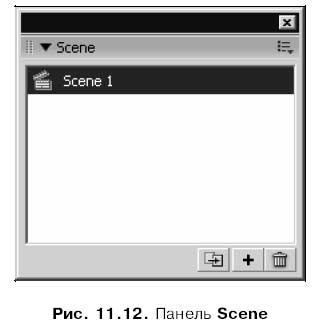
Большую часть этой панели занимает список уже созданных сцен. Мы можем выделить, или сделать текущей, любую сцену, щелкнув на ней мышью. После этого мы сможем произвести над сценой различные предусмотренные Flash манипуляции.
Нужно сказать сразу, что на временной шкале отображаются только те дорожки, что входят в текущую сцену. Просмотреть содержимое остальных сцен, не делая их последовательно, одна за другой, текущими, мы не сможем.
Кстати, имя текущей сцены выводится в левой части инструментария документа (рис. 11.13).
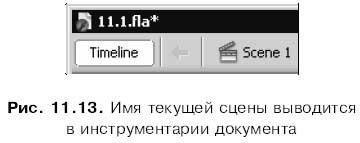
Чтобы создать новую пустую (не содержащую кадров) сцену, следует нажать кнопку Add scene, расположенную в нижней части панели Scene:

Также можно выбрать пункт Scene меню Insert. Новая сцена появится в списке позицией ниже текущей, после чего сама станет текущей. Так что мы можем начать наполнять ее полезным содержимым — кадрами — сразу же после создания.
Каждая сцена фильма должна иметь уникальное имя. По умолчанию Flash дает сценам имена вида Scene <порядковый номер>. Изначально же фильм состоит из одной-единственной сцены, сформированной самим Flash при создании документа и имеющей имя Scene 1.
Вновь созданную сцену желательно сразу же переименовать, дав ей имя, отражающее содержимое (например, Название или Фильм). Для этого достаточно дважды щелкнуть мышью на имени нужной сцены в списке панели Scene. Вместо него появится небольшое поле ввода; введем в него новое имя и нажмем клавишу < Enter> для его сохранения или клавишу <Esc> для отмены.
Есть еще один способ создания новых сцен — дублирование существующих. Для этого служит кнопка Duplicate scene, расположенная также в нижней части панели Scene:

Выделим в списке панели Scene сцену, которую нужно продублировать, и нажмем эту кнопку. Новая сцена появится позицией ниже и получит имя вида <Изначальная сцена> сору.
Мы можем перемещать сцены в списке мышью, изменяя порядок их воспроизведения. Сцены воспроизводятся последовательно, в порядке сверху вниз.
Для удаления ненужной сцены мы должны будем выделить ее и нажать кнопку Delete scene в нижней части панели Scene:

Flash выдаст предупреждение, говорящее о том, что сцена будет удалена безвозвратно. Нажмем кнопку ОК, чтобы удалить сцену, или Cancel, если мы еще не набрались решимости. Чтобы сразу же удалить ненужную сцену без вывода этого предупреждения, можно щелкнуть по кнопке Delete scene, удерживая нажатой клавишу <Ctrl>.
Теперь вернемся в окно документа. В правой части инструментария документа находится кнопка Edit Scene, при нажатии которой на экране появляется меню созданных в документе сцен (рис. 11.14). Чтобы сделать какую-либо сцену текущей, достаточно просто выбрать соответствующий пункт-переключатель этого меню.

Кстати, эти же пункты-переключатели присутствуют в нижней части подменю Go to меню View.
В том же подменю Go to меню View находятся пункты, которыми мы можем пользоваться для "путешествия" по сценам. Этих пунктов четыре:
? First — переход к самой первой сцене в списке панели Scene;
? Previous — переход к предыдущей сцене;
? Next — переход к следующей сцене;
? Last — переход к последней сцене.
При воспроизведении готового фильма в среде Flash (его, как мы помним, запускает пункт Play меню Control и клавиша <Enter>) нужно иметь в виду, что по умолчанию воспроизводится только содержимое текущей сцены. Чтобы просмотреть весь фильм (в смысле, все его сцены), нужно будет сначала включить пункт-выключатель Play All Scenes меню Control.
Напротив, при воспроизведении фильма в отдельном окне (пункт Test Movie меню Control или комбинация клавиш <Ctrl>+< Enter>) фильм всегда воспроизводится полностью, со всеми сценами. (Кстати, точно так же ведет себя и проигрыватель Flash.) Если же мы пожелаем просмотреть в отдельном окне только текущую сцену, выберем пункт Test Scene меню Control или нажмем комбинацию клавиш <Ctrl>+<Alt>+<Enter>.
И еще кое-что о сценах, точнее — о необходимости их использования.
Сцены Flash — инструмент, предназначенный, в основном, только для разработчика фильмов. Сцены позволяют разделить длинный фильм на несколько частей и работать потом с этими частями по отдельности. Проигрыватель Flash, судя по всему, никак сцены не обрабатывает; более того, похоже, он вообще не знает об их существовании. Так, если мы загрузим в него файл Shockwave/Flash с фильмом, содержащим сцены, они будут воспроизведены последовательно, одна за другой.
Осталось сказать совсем немногое. А именно: нумерация кадров фильма при использовании сцен остается сквозной, проходящей через все сцены. Например, если в фильме имеются три сцены по десять кадров каждая, то первая сцена будет содержать кадры с 1 по 10, вторая — с 11 по 20, а третья — с 21 по 30. Это еще раз доказывает, что проигрыватель Flash, в отличие от самой программы Flash, даже не подозревает о существовании сцен.
Более 800 000 книг и аудиокниг! 📚
Получи 2 месяца Литрес Подписки в подарок и наслаждайся неограниченным чтением
ПОЛУЧИТЬ ПОДАРОКДанный текст является ознакомительным фрагментом.
Читайте также
14.7.1. Использование ftw()
14.7.1. Использование ftw() #include <ftw.h>int ftw(const char *dir, ftwFunctionPointer callback, int depth);Функция ftw() начинает с каталога dir и вызывает указанную в callback функцию для каждого файла в этом каталоге и его подкаталогах. Функция вызывается для всех типов файлов, включая символические ссылки и
1.7. Анализ сцен и субфреймы
1.7. Анализ сцен и субфреймы Если новая комната знакома недостаточно хорошо, то ни один заранее сформированный фрейм не может содержать сведения обо всех мелких деталях; в подобных случаях требуется проводить более глубокий анализ сцен. Однако объем работы и здесь может
Использование tar
Использование tar Утилита tar — одна из самых популярных программ, используемых для резервного копирования в системах Linux и UNIX. Она объединяет несколько файлов в один файл архива, что упрощает передачу информации по сети и сохранение ее на резервном носителе. Название
Использование tc
Использование tc Утилита tc использует средства ядра, которые активизируются посредством опций меню QoS and/or Fair Queueing. Данная программа управляет исходящим трафиком, в частности, не позволяет одному типу трафика монополизировать пропускную способность линии связи. В
3.1.3. Использование yum
3.1.3. Использование yum Управлением пакетами в Fedora занимается программа yum (Yellow dog Updater Modified) - это и есть менеджер пакетов. С его помощью вы можете устанавливать и удалять пакеты, а также обновлять уже установленные пакеты.Программа yum не обладает графическим интерфейсом,
KPT SceneBuilder (Строитель сцен)
KPT SceneBuilder (Строитель сцен) Несмотря на то что модули KPT сегодня продаются под маркой Corel, компания Corel не является производителем плагина.Дизайнеры со стажем наверняка помнят, что до 1999 года Kai’s Power Tools продавались под маркой MetaCreations. Эта компания выпускала также продукты
Добавление сцен
Добавление сцен Монтаж фильма начнем с самых простых, но необходимых операций. Итак, чтобы поместить выбранную сцену в проект, достаточно перетащить пиктограмму с эскизом этой сцены на нужное место в окне Фильм либо выделить сцену и выбрать команду Добавить в проект
Удаление сцен
Удаление сцен Для удаления сцен из проекта выполните следующие действия:• выделите сцены, подлежащие удалению (несколько сцен можно выделить с помощью мыши, клавиши Shift или Ctrl);• либо нажмите клавишу Delete, либо выберите команду Удалить контекстного меню, или команду меню
Перемещение и копирование сцен
Перемещение и копирование сцен Для перемещения (переупорядочивания) сцен проекта необходимо выполнить действия, во многом аналогичные действиям при их добавлении в проект.1. Выделите перемещаемую сцену (при выделении нескольких сцен применяйте тот же прием, что и при их
Разделение и объединение сцен
Разделение и объединение сцен В этом подразделе речь пойдет о тех же операциях разделения (разбивки) и объединения сцен, о которых было рассказано в гл. 3. Данные действия в окне Фильм имеют некоторые особенности, о которых следует упомянуть.Любую помещенную в проект сцену
Поиск сцен
Поиск сцен Из гл. 3 мы узнали, как найти сцену в Альбоме по тексту комментария. Кроме этого, в Studio предусмотрены возможности быстрого поиска в Альбоме сцены, выделенной в окне Фильм, и наоборот, быстрого поиска в проекте (окно Фильм) выделенной в Альбоме сцены.Начнем с
Использование
Использование Так как MSXML уже давно превратился в стандартный компонент Windows, использовать его можно разными способами - например, в собственных приложениях или как ISAPI-расширение. При разработке XSLT-преобразований MSXML, как правило, применяется либо совместно с браузером
Использование
Использование По сути дела, Xalan Java и Xalan C++ — это библиотеки, позволяющие использовать XSLT-преобразования в собственных проектах. Xalan Java поддерживает набор интерфейсов TrAX (от англ. transformation API for XML — программный интерфейс преобразований для XML), определяющий стандартные
Использование
Использование Легкий вариант, Instant Saxon представляет собой утилиту командной строки saxon.exe, с помощью которой можно применять преобразования к XML-документам:saxon.exe -о result.xml source.xml stylesheet.xslПолная версия Saxon (включающая также исходный код) тоже может использоваться как утилита
29.4.3. Использование SSI
29.4.3. Использование SSI Использование сценариев cgi, открывающих Web–страницы с целью отображения небольшого количества сведений, не всегда является оправданным. Например, была отображена дата, но также был создан сценарий cgi, который тоже отображает дату. Не лучше ли было бы